教學課程:設定數據源的保護
本教學課程會引導您使用 Azure 商務持續性中心,為目前不受任何解決方案保護的數據源設定保護。
資料保護的關鍵準則是在所有情況下保護資料或應用程式並使其可供使用。
必要條件
開始進行本教學課程之前,請先:
- 請確定您有必要的資源許可權,才能在 ABC 中心檢視它們。
保護資料和應用程式
若要決定資料的備份頻率和備份的儲存位置,您要考慮停機成本,在任何持續時間內遺失資料和應用程式對存取造成的影響,以及取代或重新建立遺失資料的成本。 若要決定備份頻率和可用性決策,請決定每個資料來源和應用程式的復原時間目標 (RTO) 和復原點目標 (RPO) 來引導出頻率。
- 復原點目標 (RPO):組織可以負擔遺失的資料量。 這有助於決定您必須備份以避免遺失更多資料的頻率。
- 復原時間目標 (RTO):企業可以負擔無法存取資料或應用程式的時間上限,也就是離線或是復原資料和應用程式的速度。 這有助於開發復原策略。
RTO 和 RPO 可能會因為業務和個別的應用程式資料而有所不同。 任務關鍵性應用程式大多需要極微小的 RTO 和 RPO,因為停機時間每分鐘可能會花費數百萬美元。
資料來源是 Azure 資源或 Azure 資源中裝載的項目 (例如 Azure VM 中的 SQL 資料庫、Azure 虛擬機器中的 SAP Hana 資料庫等等)。 若是發生任何惡意攻擊或作業中斷,屬於重要商務應用程式的資料來源應該可以在主要和次要區域中復原。
- 主要區域:裝載資料來源的區域。
- 次要區域:無法存取主要區域時,資料來源可以在其中復原的配對或目標區域。
開始使用
Azure 商務持續性中心可協助您設定保護、從各種檢視和選項備份或復寫數據源,例如概觀、可保護的資源、受保護的專案等等選項。 您可以選擇下列選項來設定保護:
設定保護
本教學課程使用開始使用一節中顯示的選項 1 來起始 Azure 虛擬機器 的保護組態。
若要設定 Azure VM 的保護,請遵循下列步驟:
注意
請確定您已建立「復原服務」保存庫,才能繼續進行 Azure 備份或 Azure Site Recovery 的流程。 您可以從 ABC 中心的儲存庫檢視建立儲存庫:
![顯示 [建立保存庫] 選項的螢幕快照。](media/tutorial-configure-protection-datasource/create-vault.png)
選取 [設定],移至解決方案特定的設定頁面。
例如,如果您選取 [Azure 備份],則會開啟 [備份] 中的 [設定備份] 頁面。 如果您選取 [Azure Site Recovery],則會開啟 [啟用複寫] 頁面。
![顯示 [設定備份] 頁面的螢幕快照。](media/tutorial-configure-protection-datasource/start-configure-backup.png)
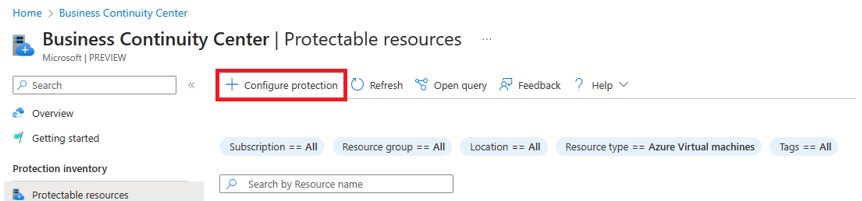
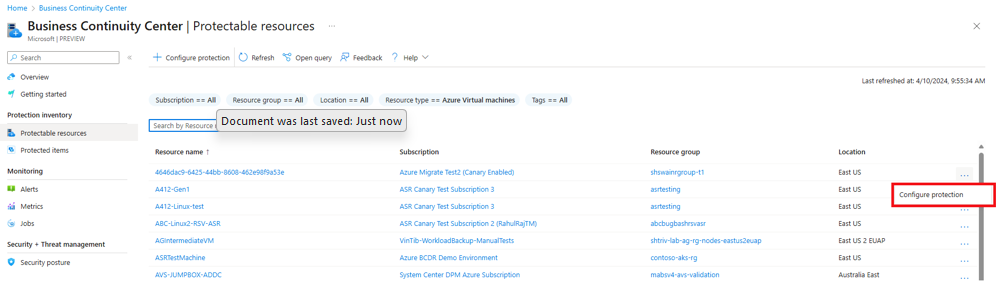
![顯示 [設定保護] 頁面的螢幕快照。](media/tutorial-configure-protection-datasource/configure-protection.png)